
サイト・運営者情報
- 「アプリポ」はスマホアプリやSIM回線&機種)に関する疑問に答えるサイトです。私たちは常時複数の格安SIM回線を実際に契約し、通信速度を計測できるサービスの開発など、専門的視点と消費者目線を両立した体制で運営しています。運営会社
目次
iPhone12やiPhone13でコントロールセンターはどうやって出す?
ホームボタン付きのiPhoneの場合は、画面の下から上へスワイプすることでコントロールセンターを表示できます。
全画面タイプのiPhoneではコントロールセンターの出し方が違うので、機種変更して「どうやってコントロールセンターを出すの?」と困ったことがある人も多いでしょう。
この記事では、iPhone12やiPhone13などの全画面タイプのiPhoneでのコントロールセンターの出し方を解説します。
iPhone12やiPhone13のコントロールセンターの出し方
iPhone12やiPhone13のような全画面タイプのiPhoneでコントロールセンターを出すには、画面右上の端から右下にスワイプします。
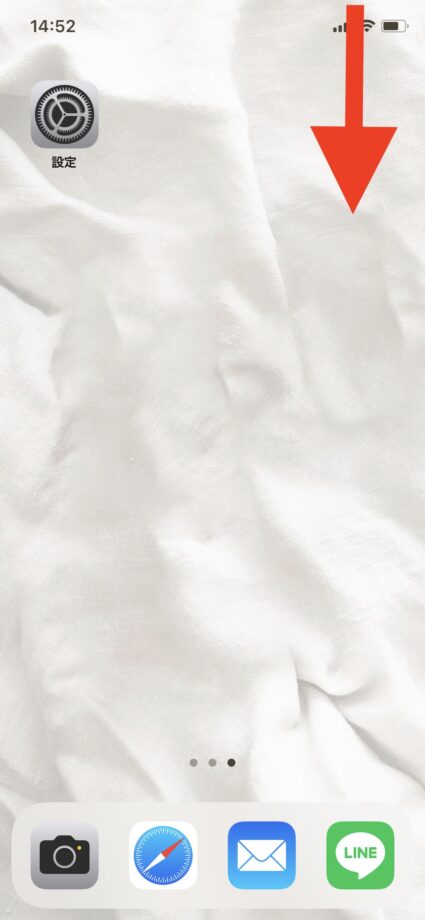
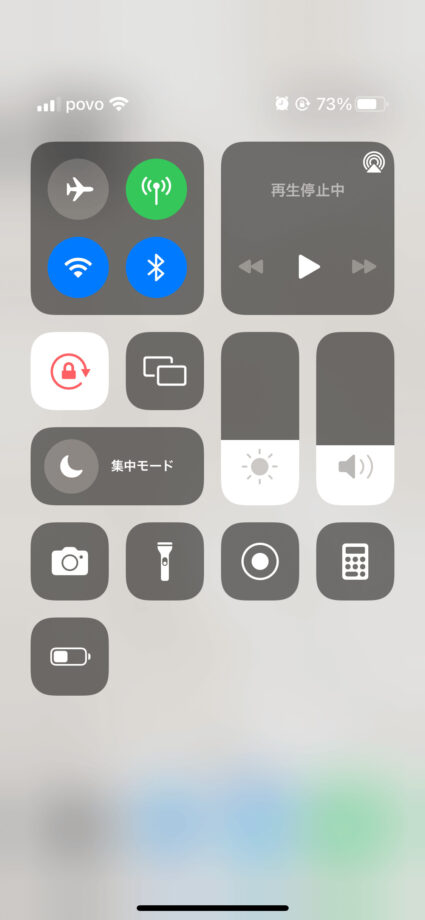
この時、画面の左側〜真ん中あたりを端からスワイプしてしまうと、コントロールセンターではなく通知センターは開いてしまうので注意してください。
コントロールセンターの出し方を変更することは可能?
「コントロールセンターの出し方に慣れない」「別の方法でコントロールセンターを出したい」という人もいるでしょう。
コントロールセンターの出し方は、設定アプリから別の方法を設定することが可能です。
コントロールセンターの出し方を変更する方法
コントロールセンターは、「AssistiveTouch」のボタンから呼び出すよう設定できます。
クイック解説
1.設定アプリを開き、「アクセシビリティ」をタップします
2.「タッチ」をタップします
3.「AssistiveTouch」をタップします
4.「AssistiveTouch」の右側のボタンをタップしてオンにします
5.画面に表示された丸いコントローラーのボタンをタップします
6.「コントロールセンター」をタップします
画像で詳しく解説
1.設定アプリを開き、「アクセシビリティ」をタップします
2.「タッチ」をタップします
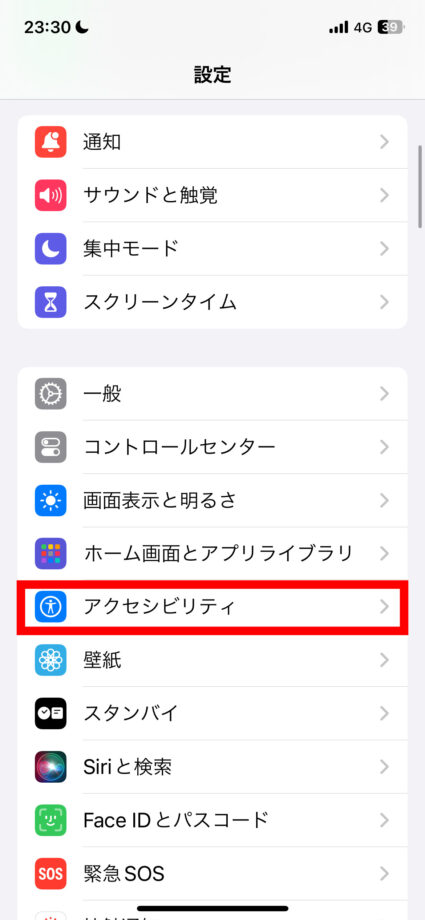
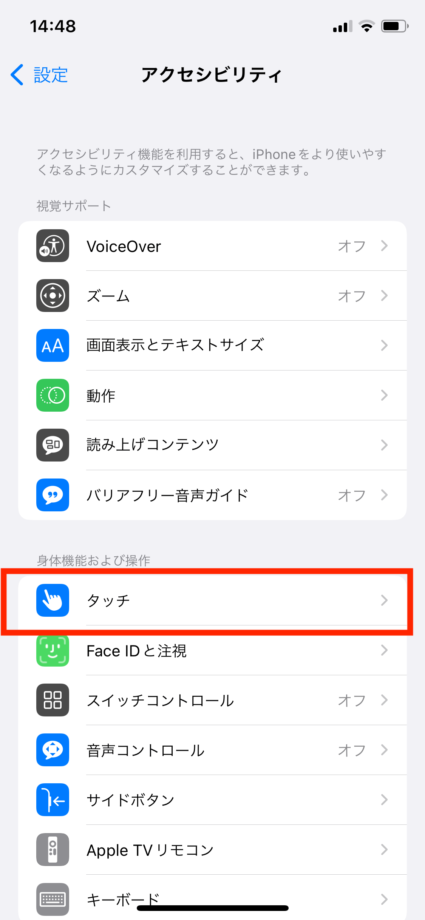
3.「AssistiveTouch」をタップします
4.「AssistiveTouch」の右側のボタンをタップしてオンにします
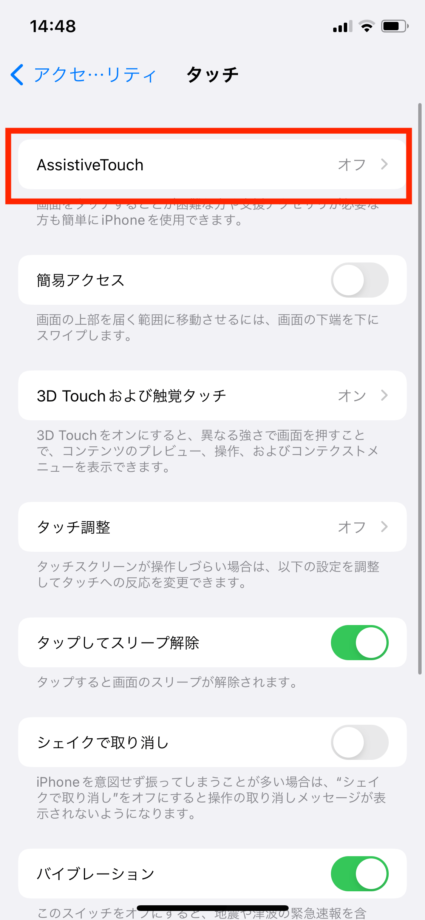

ボタンの色が緑色になっていれば、オンにできています。
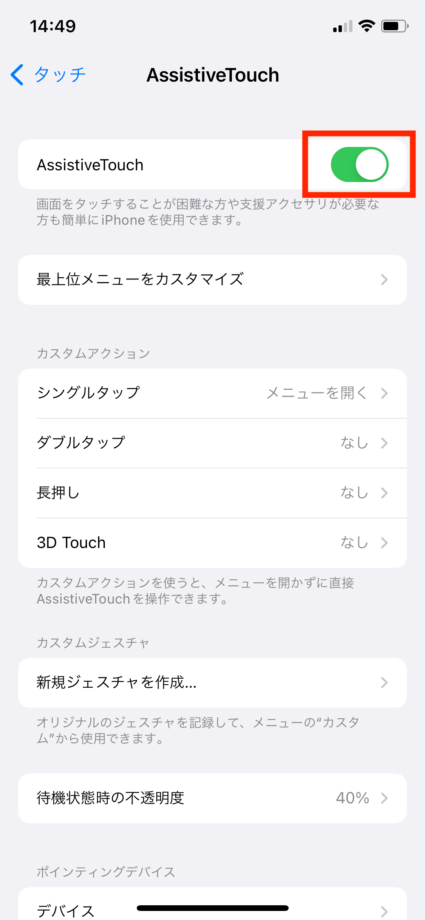
5.画面に表示された丸いコントローラーのボタンをタップします
6.「コントロールセンター」をタップします
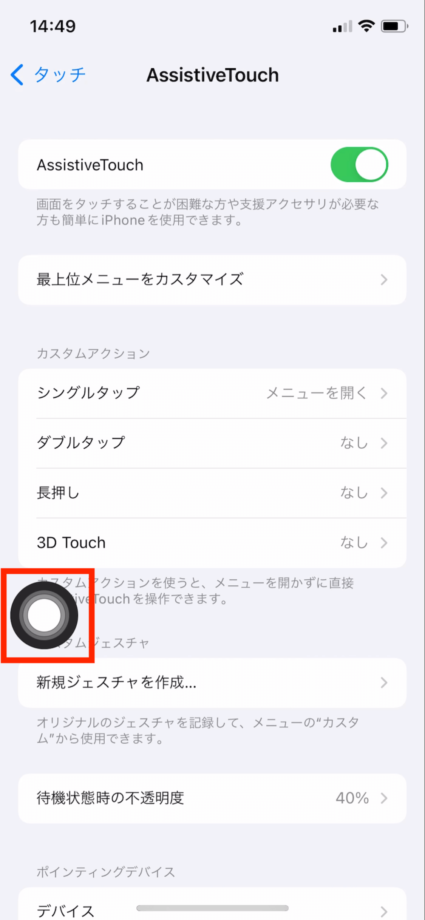
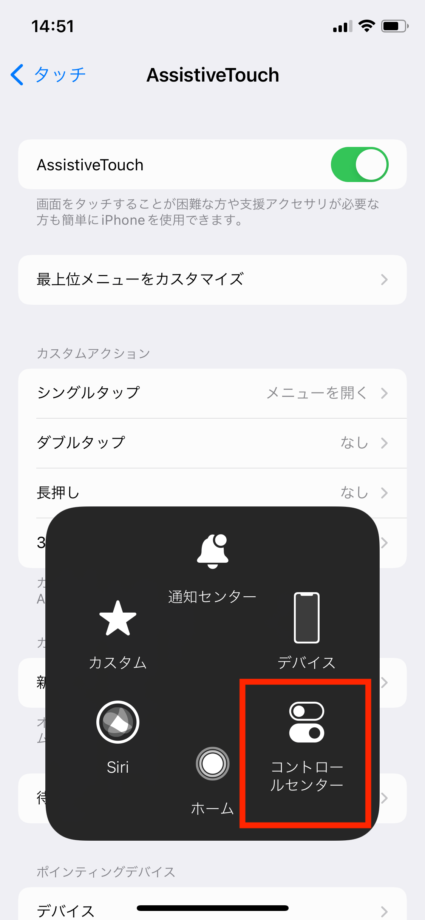
すると、コントロールセンターを出すことができます。
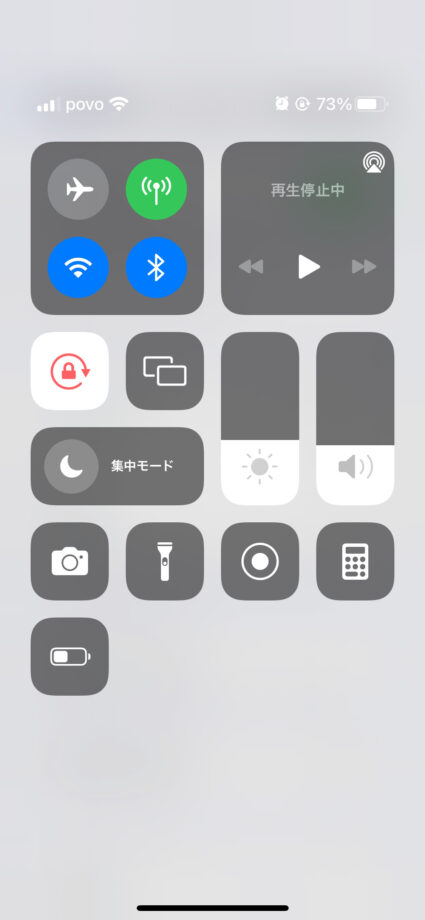
このように、コントローラーをタップすることでコントロールセンターを出すように設定すれば、画面の右上まで指を伸ばす必要がなくなるので、手が小さい人におすすめです。
画面右上から下方向へスワイプする以外の方法でコントロールセンターを出したい人は、ぜひこちらの方法を試してみてください。
この記事の情報更新履歴:
2023年10月18日:iPhoneのUI変更のため画像を更新
本ページの情報は2023年10月18日時点の情報です。最新の情報については必ず各サービスの公式サイトご確認ください。
Profile
この記事の執筆者
Company
サイト運営会社概要
About







